Ciò di cui hai bisogno per creare il miglior DVD fatto in casa è uno strumento affidabile in grado di soddisfare le tue esigenze. In questo caso, puoi cercare facilmente il miglior masterizzatore DVD su Internet e potresti incontrarlo ImgBurn lungo la strada. Ovviamente, lo strumento ha guadagnato popolarità perché molti sostengono che sia efficace, facile da usare e, nel complesso, un buon programma per masterizzare DVD. Se vuoi saperne di più su ImgBurn, sei nel posto giusto perché ne tratteremo tutti i dettagli.

Sommario
- Parte 1. Cos'è ImgBurn
- Parte 2. Uno sguardo più da vicino alle funzionalità di ImgBurn
- Parte 3. Cosa ci piace di ImgBurn
- Parte 4. Cosa non ci piace di ImgBurn
- Parte 5. Come usare ImgBurn per creare un DVD
- Parte 6. Verdetto finale
- Parte 7. Migliore alternativa a ImgBurn
- Parte 8. Domande frequenti su ImgBurn
Parte 1. Cos'è ImgBurn
ImgBurn è un software di masterizzazione DVD di lunga data sviluppato da LIGHTNING UK!, rilasciato per la prima volta nell'ottobre 2005. Originariamente progettato per masterizzare file immagine disco (come ISO, BIN e CUE) su CD, DVD e Blu-ray, ha rapidamente guadagnato popolarità per la sua affidabilità e precisione. Con il rilascio della versione 2.0.0.0, ImgBurn ha ampliato le sue funzionalità per supportare la masterizzazione diretta di MP4 e altri formati video su DVD, rendendolo più accessibile agli utenti occasionali e ai creatori di contenuti.
Nonostante la sua età, ImgBurn rimane un freeware e continua a funzionare senza problemi sui moderni sistemi Windows. Tuttavia, gli utenti dovrebbero essere cauti nel scaricare versioni precedenti, poiché alcuni programmi di installazione includevano adware. Se scaricato in modo sicuro, ImgBurn offre un'esperienza di masterizzazione semplificata con un sovraccarico di sistema minimo, rendendolo una scelta solida per le attività di creazione di dischi di base.
Abbiamo elencato le caratteristiche del software ImgBurn in modo che tu possa vedere le funzioni che stai cercando in un'applicazione di creazione di DVD.
- Offre varie modalità di masterizzazione, tra cui lettura, scrittura, creazione, scoperta, ecc.
- Facile da navigare con un'interfaccia pulita.
- Personalizza la velocità di masterizzazione, il file system e altro.
- Supporta un'ampia gamma di formati come ISO, CUE, PDI, ecc.
- Leggero rispetto ad altri programmi simili.
- Masterizza DVD con un'interazione minima.
- Crea file immagine da DVD e CD non crittografati.
- In grado di verificare i dischi scritti per assicurarsi che i dati vengano masterizzati correttamente.
Parte 2. Uno sguardo più da vicino alle funzionalità di ImgBurn
Per valutare se ImgBurn sia ancora oggi una soluzione valida per la masterizzazione di DVD, abbiamo esaminato cinque aspetti chiave che contano di più per gli utenti:
Compatibilità del sistema
ImgBurn funziona senza problemi su quasi tutte le versioni di Windows, da Windows 7 a Windows 10, inclusi i sistemi a 64 bit. Può funzionare anche su Linux tramite Wine, sebbene non sia ufficialmente supportato. Tuttavia, la mancanza di aggiornamenti dal 2013 potrebbe comportare occasionali problemi di compatibilità con le unità più recenti e Windows 11.
Facilità d'uso
L'interfaccia è funzionale ma datata. I principianti potrebbero trovare il layout poco chiaro, soprattutto con le diverse modalità operative come Write, Build e Verify. Non è presente il drag-and-drop o un flusso di lavoro moderno, quindi è più adatto a utenti che hanno familiarità con i flussi di lavoro di masterizzazione.
Stabilità e sicurezza
ImgBurn è noto per le sue prestazioni affidabili e il basso consumo di risorse di sistema. Raramente si blocca e gestisce bene i file ISO di grandi dimensioni. Detto questo, i vecchi programmi di installazione potrebbero contenere adware (ad esempio, OpenCandy), quindi è essenziale scaricarli da fonti affidabili.
Prestazioni di masterizzazione DVD
ImgBurn eccelle nella masterizzazione di file ISO e immagini con precisione. Supporta un'ampia gamma di formati (ISO, BIN, CUE, NRG, ecc.) e offre un controllo preciso sulla velocità di masterizzazione, sulle impostazioni del buffer e sulle interruzioni dei layer. La modalità di verifica garantisce l'integrità dei dati dopo la masterizzazione, rendendolo ideale per attività di archiviazione e backup.
Prezzo
ImgBurn è completamente gratuito, senza piani premium o restrizioni di funzionalità. Per gli utenti che necessitano di una masterizzazione di base senza dover creare menu o capitoli, offre un ottimo rapporto qualità-prezzo, sebbene alternative moderne possano offrire maggiore praticità e raffinatezza.
Parte 3. Cosa ci piace di ImgBurn
Assolutamente gratuito
Valutazione complessiva: 4,5
La prima e migliore cosa è che puoi creare un DVD video o un CD audio fatto in casa su ImgBurn senza pagare un centesimo. A differenza della maggior parte dei masterizzatori DVD di questa generazione, devi pagare prima di poter accedere alla maggior parte delle loro funzioni. Ma con ImgBurn puoi realizzare i DVD dei tuoi sogni senza spendere soldi.
Design dell'interfaccia utente semplice
Voto complessivo: 4
Nonostante abbia ricevuto aggiornamenti dallo sviluppatore, l'interfaccia utente rimane semplice. Questa è una buona cosa per molti principianti e professionisti perché contribuisce al processo di masterizzazione, rendendo più semplice caricare, modificare e masterizzare DVD o CD.
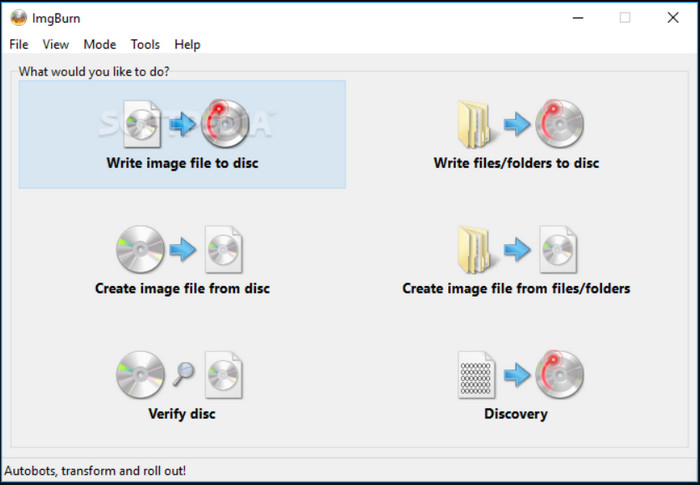
Modalità di masterizzazione eccezionali
Valutazione complessiva: 4,5
Sia che tu voglia utilizzare MP4, AVI o ISO su USB utilizzando ImgBurn, è consentito da una delle cinque modalità del masterizzatore DVD. È possibile utilizzare la modalità Lettura per leggere un disco in un file immagine, utilizzare la modalità Costruisci per creare o utilizzare la modalità Scrittura per scrivere immagini su un disco vuoto. La modalità Verifica aiuta a verificare se un disco appena masterizzato è leggibile 100%, mentre Discovery aiuta a verificare la qualità mettendolo alla prova tramite un'unità o un supporto.
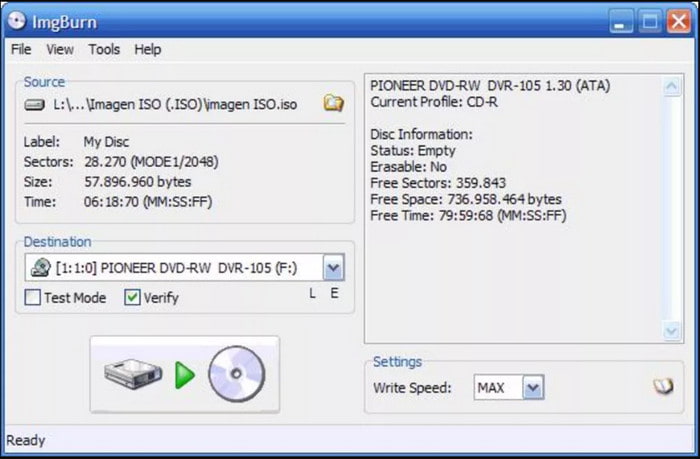
Formati supportati ad ampio raggio
Valutazione complessiva: 4,5
Il masterizzatore DVD non manca quando si tratta di formati di input supportati. Dai video ai tipi audio, puoi caricare e masterizzare MPC, MP4, AAC, WMA, WMV, OGG, M4A e altro ancora. In questo caso, puoi masterizzare CD musicali su ImgBurn senza preoccuparti dei formati di input.
Sembra che fornisca la maggior parte delle funzionalità necessarie per una masterizzazione efficace di DVD. ImgBurn è gratuito, offre modalità straordinarie e supporta i formati di input più diffusi. Detto questo, passiamo ora agli svantaggi che abbiamo appreso sul software.
Parte 4. Cosa non ci piace di ImgBurn
Nessun ulteriore aggiornamento
Sfortunatamente, ImgBurn ha ricevuto l'ultimo aggiornamento nel 2013. Ciò significa che non ci sono ulteriori modifiche o funzionalità aggiuntive sul masterizzatore DVD. L'ultima versione potrebbe ancora masterizzare la maggior parte dei video al momento, ma potrebbe non essere al passo con gli input moderni e futuri.
Non multipiattaforma
Un altro problema è che ImgBurn non funziona su Mac, Linux e altri sistemi operativi. È disponibile solo per le versioni Windows, come Windows Vista, 7, 2008 e altre. Puoi usare alternative a ImgBurn per Mac per creare DVD e Blu-ray con facilità.
Supporto Blu-ray limitato
Infine, non è supportato masterizzare Blu-ray con ImgBurn. Anche se viene affermato che potrebbe, il software supporta solo dischi video Blu-ray dalle cartelle BDAV e BDMV.
Parte 5. Come usare ImgBurn per creare un DVD
ImgBurn offre diverse modalità per diverse attività e il processo di masterizzazione dei DVD è semplice ed efficiente. Ecco come iniziare:
Passo 1.Avviare il software
Scarica il software dal sito web ufficiale e segui le istruzioni sullo schermo per completare l'installazione. Quindi, eseguilo.
Passo 2.Carica il tuo file
Scegli la modalità corretta: se hai un file ISO, seleziona "Scrivi file immagine su disco". Se hai la cartella Video_TS o singoli file video che vuoi masterizzare su DVD, seleziona "Scrivi file/cartelle su disco". Quindi, fai clic sul menu a discesa. Fonte per importare il tuo file o cartella.
Nota: Non dimenticare di inserire un disco DVD vuoto nel computer prima di masterizzare.

Passaggio 3.Regola le impostazioni di masterizzazione
Permette di personalizzare la velocità di masterizzazione, il metodo di scrittura (DAO/TAO), la dimensione del buffer e altre opzioni. Per risultati ottimali, utilizzare una velocità di masterizzazione inferiore (ad esempio 4x) per ridurre gli errori.
Passaggio 4.Inizia a masterizzare
Clicca il Scrivere pulsante in basso per iniziare. ImgBurn mostrerà una barra di avanzamento e, facoltativamente, verificherà il disco dopo la masterizzazione.
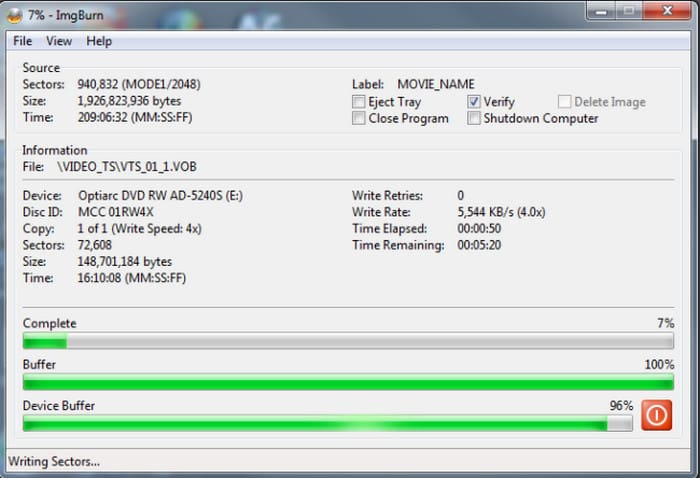
Nel complesso, l'utilizzo di ImgBurn risulta piacevolmente intuitivo una volta compresa la sua struttura. Sebbene l'interfaccia possa sembrare obsoleta, il processo di masterizzazione è veloce, stabile e sorprendentemente preciso. L'ho utilizzato per archiviare file ISO e creare dischi avviabili, e fornisce sempre masterizzazioni pulite e senza problemi di riproduzione. La possibilità di verificare i dati dopo la masterizzazione aggiunge tranquillità, soprattutto quando si conservano contenuti importanti. Per gli utenti che apprezzano il controllo sull'automazione, ImgBurn rimane uno strumento affidabile.
Parte 6. Verdetto finale
Per riassumere la recensione di ImgBurn, abbiamo visto il suo pieno potenziale nella masterizzazione di DVD e CD. È gratuito e ricco di funzionalità, quindi non c'è molto di negativo nelle sue prestazioni complessive. Tuttavia, ci sono solo alcuni inconvenienti che possono influenzare il flusso di lavoro di masterizzazione o, in altri casi, il software non è in grado di soddisfare le tue esigenze, soprattutto per la masterizzazione di Blu-ray. Poiché non è necessario effettuare ulteriori aggiornamenti, ImgBurn potrebbe non essere adatto a te. Ma non perdere la speranza perché abbiamo la soluzione giusta per te.
Parte 7. La migliore alternativa a ImgBurn
Per la migliore alternativa, Creatore di DVD di Blu-ray Master è lo strumento consigliato per Windows e Mac. Il masterizzatore DVD è costituito da un algoritmo di masterizzazione avanzato con un'eccellente selezione di formati di input supportati, come MP4, MOV, AVI, MKV e così via. Poiché si tratta di un moderno programma di creazione di DVD, puoi aspettarti il supporto per DVD e Blu-ray, permettendoti di scegliere dischi, cartelle e file immagine ISO come formati di output. Oltre a ciò, fornisce un editor video intuitivo, in cui puoi dividere, ritagliare, capovolgere e modificare i video caricati. Naturalmente, puoi trovare qui i modelli di menu personalizzabili per creare un menu DVD con titoli e capitoli in modo elegante. Altre funzionalità incluse sono:
- Interfaccia user-friendly con un processo di masterizzazione ad alta velocità.
- Qualità di output, proporzioni e risoluzione configurabili.
- Masterizza rapidamente più video e li combina in un unico titolo.
- Supporta la masterizzazione di DVD e Blu-ray in vari tipi di output.
Download gratuito
Per Windows
Download sicuro
Download gratuito
per macOS
Download sicuro
| Creatore di DVD | CONTRO | ImgBurnr |
| Gratuito, $12.45 | Prezzi | Gratuito |
| DVD, CD e Blu-ray | Supporta i formati di output | DVD e CD |
| Ad alta velocità | Velocità di combustione | Velocità media |
| Windows 11/10/8/7, Mac OS X 10.9, MacOS Sonoma e versioni successive | Piattaforme supportate | Windows Vista/7/8/95/2000/2008 e versioni precedenti |
| Strumenti di editing video | ||
| Configurabile in alta, media e bassa qualità | Qualità dell'output | Nessun supporto per la configurazione |
| Garanzia sicura | ||
| Supporta video HD e 3D | ||
| Aggiornamenti software |
Parte 8. Domande frequenti su ImgBurn
-
ImgBurn è sicuro?
La sicurezza è garantita solo se si scarica il software dal sito Web ufficiale. Ma poiché non sono presenti aggiornamenti sul sito o sul software, non esiste alcuna garanzia.
-
ImgBurn è gratuito?
Sì, il masterizzatore DVD può essere scaricato e utilizzato gratuitamente su qualsiasi sistema operativo Windows supportato. È stato concesso in licenza come freeware da quando è stato rilasciato nel 2005. Puoi anche usarlo su Wine senza alcun costo, ma potrebbe richiedere una configurazione complessa per masterizzare efficacemente i DVD.
-
ImgBurn è un virus?
No. È un masterizzatore DVD, il cui compito principale è aiutarti a convertire file video o audio comuni in DVD o CD. Il software in sé è esente da virus o malware, ma questo non è sicuro perché lo sviluppatore non lo aggiorna ormai da anni. Inoltre, ti ricordiamo che scaricare ImgBurn con il software in bundle può potenzialmente danneggiare il tuo dispositivo. Assicurati di ricercare gli altri strumenti prima di installarli con il masterizzatore DVD per evitare di infettare virus sul tuo computer.
Avvolgendo
Dopo aver letto la recensione di ImgBurn, hai appreso che si tratta di un masterizzatore DVD realizzato più di dieci anni fa. È un programma gratuito che masterizza principalmente file multimediali su DVD e CD. Abbiamo anche scoperto che ha caratteristiche eccellenti, ma anche degli svantaggi che non sono utili per un'efficace masterizzazione di DVD. Con ciò, abbiamo introdotto DVD Creator per una migliore esperienza nel trasferimento di video comuni su DVD e Blu-ray. Fai clic sul pulsante Download gratuito per scoprirne tutto il potenziale o acquista la versione premium a un prezzo conveniente.
Altro da Blu-ray Master
- La recensione aggiornata di Leawo DVD Creator per la masterizzazione di DVD
- Revisione generale di DVDFab DVD Creator e della sua qualità
- Recensione di DVD Flick: tutto ciò che devi sapere sullo strumento
- Recensione CDBurnerXP: caratteristiche/prezzo/qualità/pro/contro
- AVCHD su DVD – Come convertire la videocamera AVCHD su disco DVD
- [Aggiornato al 2024] Autore del DVD WinX: ne vale la pena


